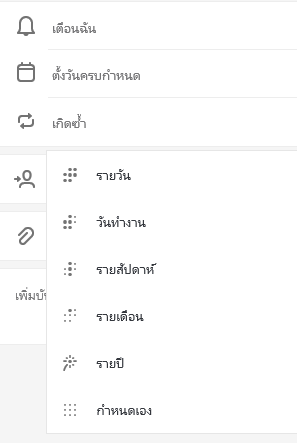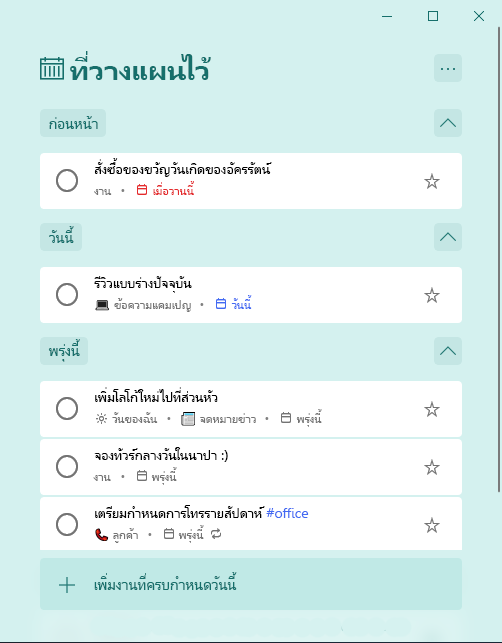เพิ่มวันครบกำหนดและตัวเตือนใน Microsoft To Do
|
ใช้วันครบกำหนดและตัวเตือนสำหรับทำงานทุกอย่างให้เป็นไปตามแผน งานที่จัดกำหนดการไว้จะปรากฏในรายการแบบสมาร์ทที่วางแผนไว้โดยอัตโนมัติ ซึ่งคุณสามารถเห็นงานที่ครบกำหนดในวันนี้ พรุ่งนี้ และหลังจากนั้นได้ |
เพิ่มวันครบกําหนดใน Microsoft To Do
-
เลือกงานเพื่อดูมุมมองรายละเอียด
-
เลือก เพิ่มวันครบกำหนด และเลือกเวลาที่งานจะครบกำหนด เช่น: วันนี้ พรุ่งนี้ สัปดาห์ถัดไป หรือวันที่คุณเลือก
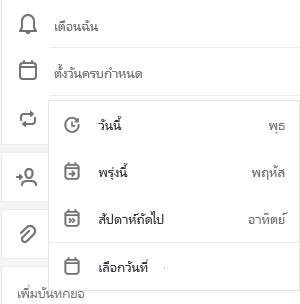
เพิ่มตัวเตือนใน Microsoft To Do
-
เลือกงาน
-
เลือก เตือนฉัน และเลือกเวลาที่คุณจะได้รับการเตือน: ในวันนี้, พรุ่งนี้, สัปดาห์หน้า หรือวันที่และเวลาที่คุณเลือก
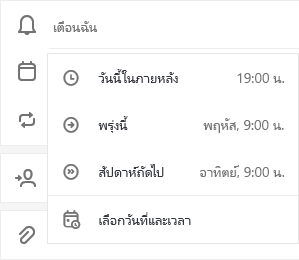
ตั้งค่าวันครบกำหนดเพื่อทำซ้ำ
-
เลือกงาน
-
เลือก ทำซ้ำ และเลือกเวลาที่จะให้งานของคุณทำซ้ำ เช่น: รายวัน ในวันทำงาน รายสัปดาห์ รายเดือน รายปี หรือทำซ้ำแบบกำหนดเอง